你们知道illustrator裁剪图片的操作流程吗?下文软服之家小编就讲解了Illustrator裁剪图片的操作步骤,相信对大家会很有帮助哦。
Illustrator裁剪图片的具体步骤
打开adobe Illustrator软件,准备好需要裁切的图片,如图,
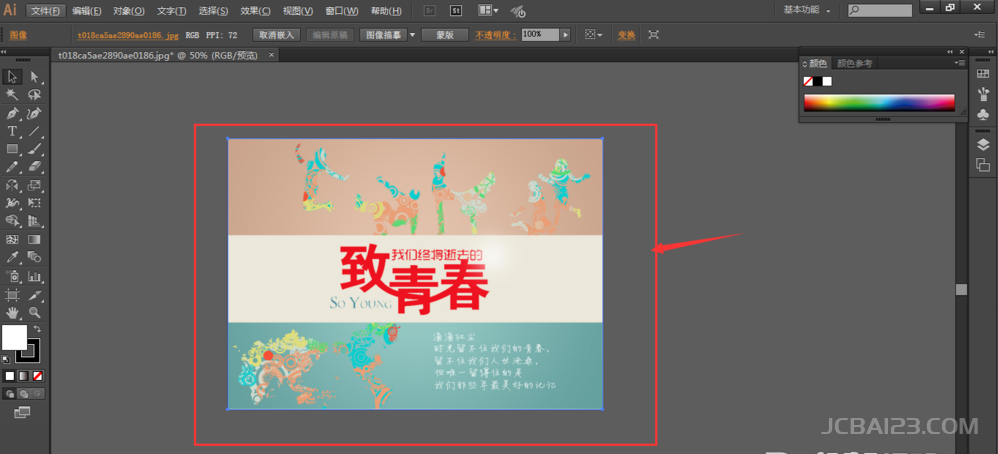
然后选择工具栏中的切片工具,如图,

在图片中通过拖动鼠标左键来确定切图的大小尺寸,如图,
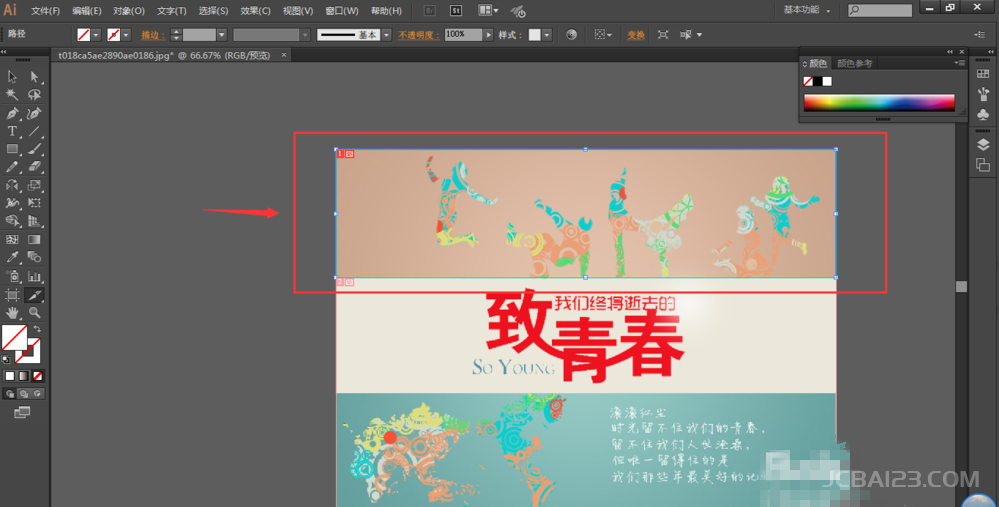
如果想要改变切片的大小,选择工具栏中的-切片选择工具,来调整切片大小,
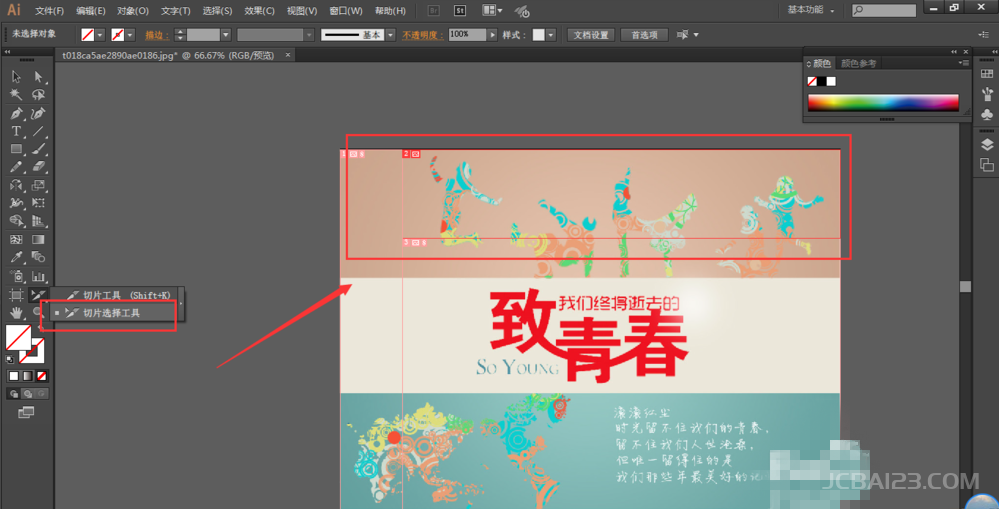
裁剪图片完毕,导出文件,选择-文件-存储为web所用格式,

将需要导出的切片全部选中,导出为jpg图片,然后选择-存储,
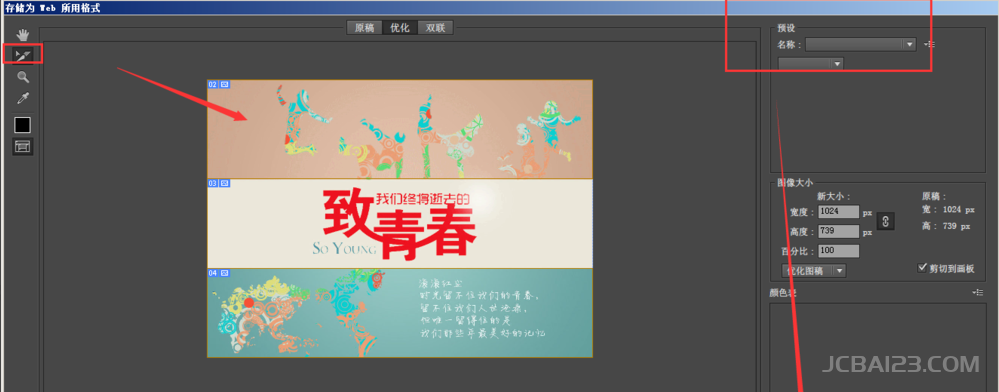

最新评论
下载地址呢
没有下载?
这篇文章写得深入浅出,让我这个小白也看懂了!
这个确实很实用,工作中会经常遇到这个问题。
这个教程还是比较实用的,希望可以对大家有点用。